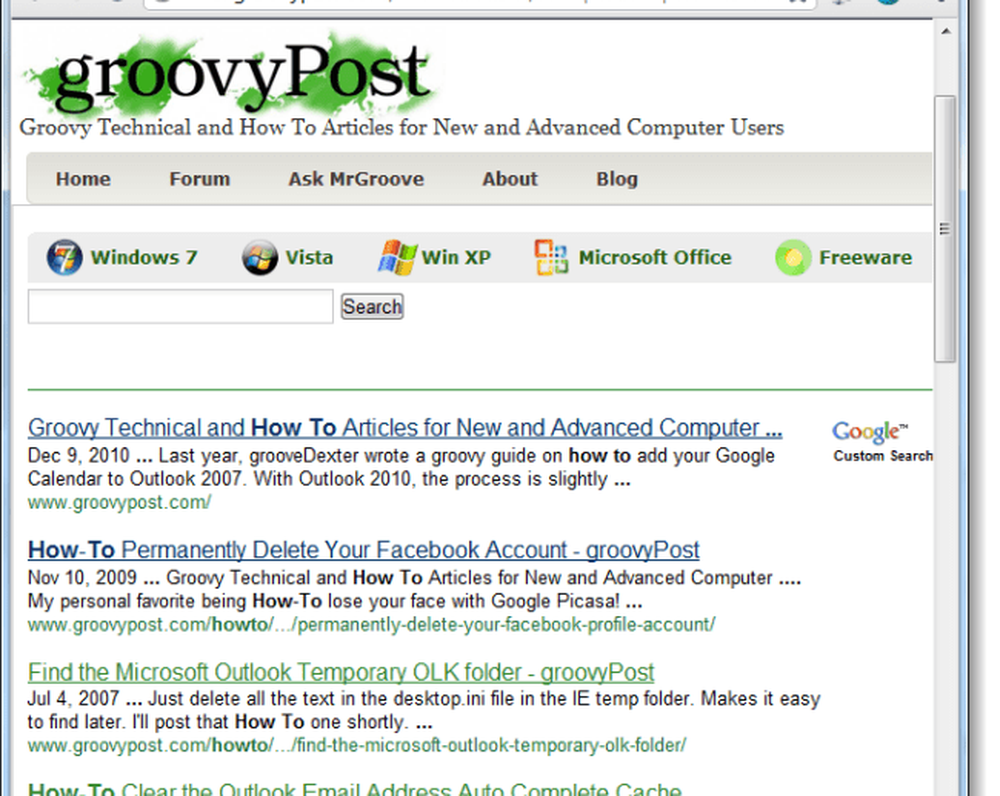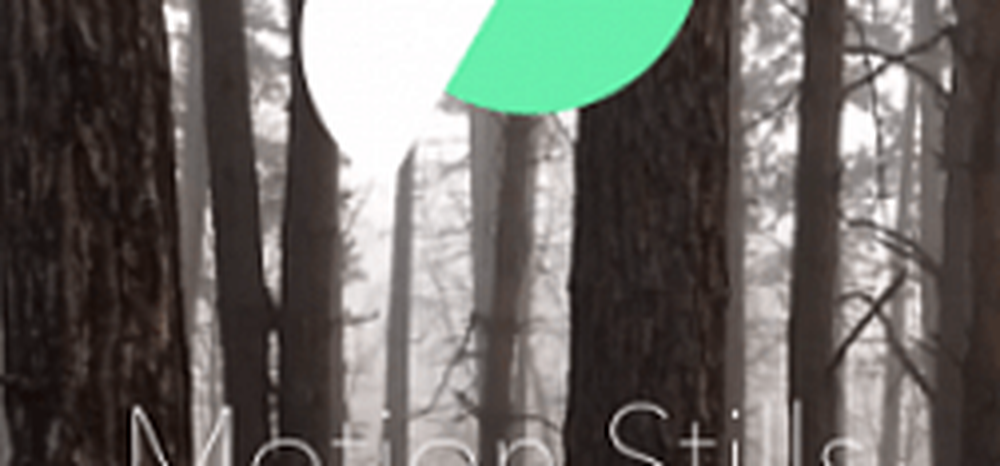Cum să utilizați Căutarea de site Google de pe Chrome Omni Bar


Utilizatorii Chrome au primit întotdeauna setul complet de funcții care se împerechează cu serviciile Google. De data aceasta nu este altfel, atunci când utilizați Chrome, puteți iniția căutări specifice site-urilor direct din bara de adrese sau așa cum se numește în crom, "omnibar".
Pentru a utiliza această caracteristică există câteva premise care trebuie îndeplinite:
- Trebuie să fi vizitat anterior site-ul cel puțin o dată și să aveți informații în memoria cache a browserului.
- Site-ul trebuie să aibă activat Căutarea particularizată Google.
- Trebuie să utilizați Google Chrome.
Acum, când ne-am acoperit, restul este simplu.
Pasul 1
În Google Chrome omnibar, Tip în adresa site-ului pe care doriți să îl căutați. Imediat după adresă presa Tab sau Bara spațială pe calculatorul tau.

Pasul 2
Adresa URL trebuie să treacă printr-o casetă albastră cu "Căutare" în fața acesteia. Acum mergeți mai departe și introduceți tipul în interogarea dvs..

Terminat!
Chrome trebuie să vă direcționeze direct către paginile de căutare Google personalizate, cu rezultatele afișate în interogarea dvs. În imaginea de mai jos puteți vedea cum arată atunci când căutați groovyPost. Rețineți că acest lucru nu funcționează pentru fiecare site web, dar pe cele pe care le aveți, aveți acum un truc extra groovy în mânecă.